Увімкнути переадресацію портів для AVM FRITZ!Box 3390
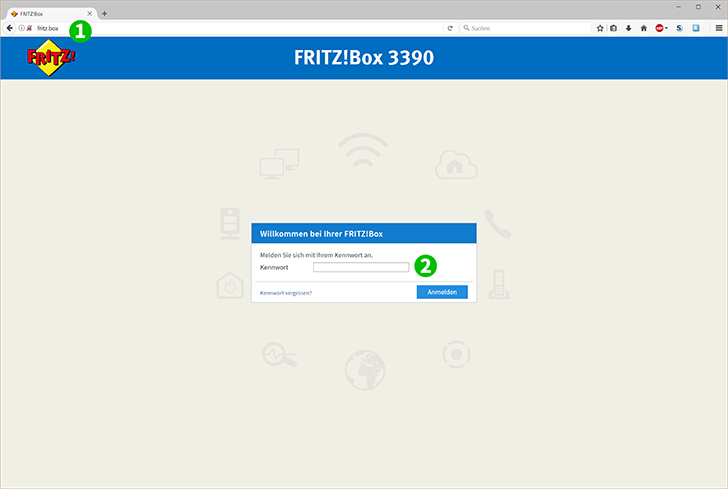
1 Підключіться до свого Fritz!Box 3390, ввівши "fritz.box" в адресному полі браузера
2 Увійдіть в систему, ввівши свій пароль
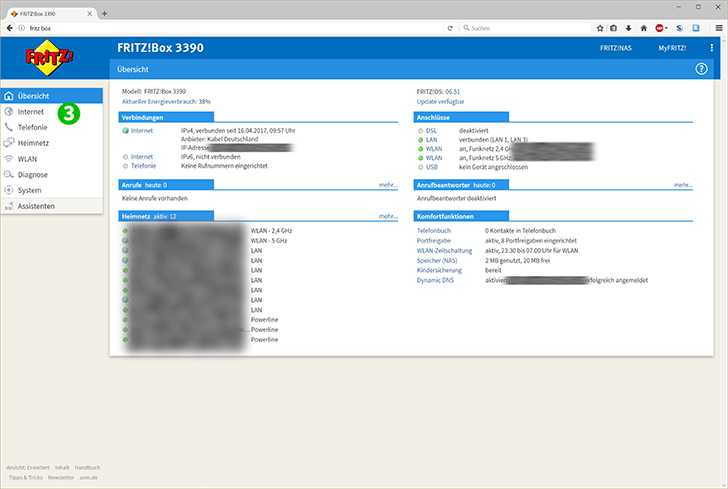
3 Натисніть на "Internet" в рядку меню зліва

4 Натисніть на "Freigaben" в рядку меню зліва
5 Виберіть вкладку "Portfreigaben" вгорі
6 Натисніть на "neue Portfreigabe" у правому нижньому куті
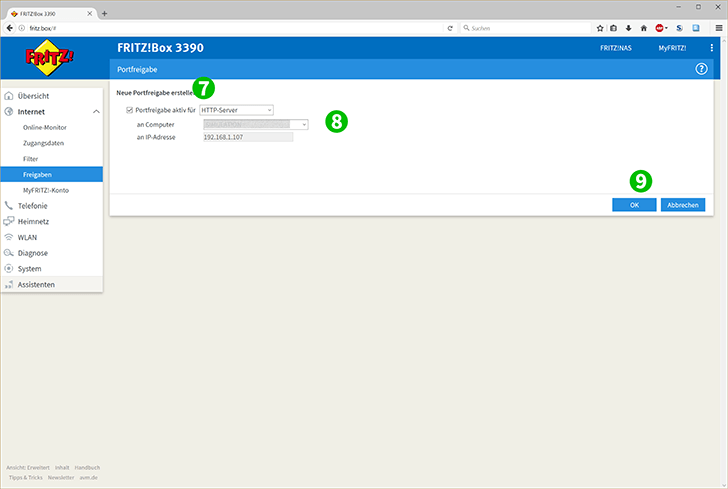
7 Поставте галочку "Portfreigabe aktiv für" і виберіть HTTP-сервер
8 Виберіть комп'ютер, на якому працює cFos Personal Net, зі списку нижче. Fritz!Box самостійно введе IP-адресу
9 Натисніть на "OK". Комп'ютер і проброс портів повинні з'явитися в списку
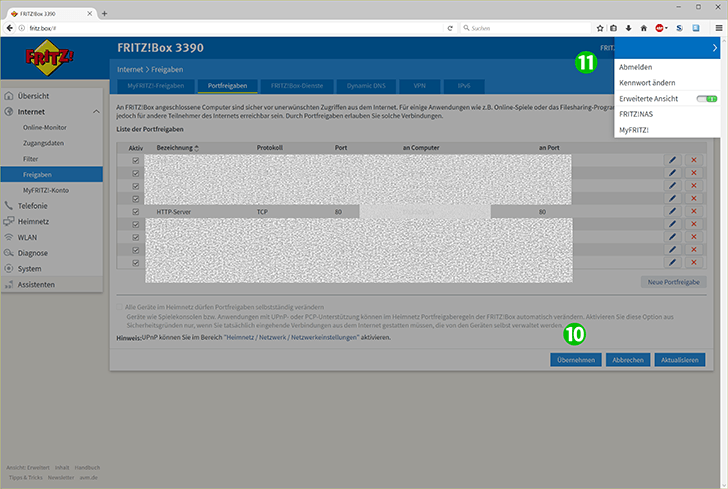
10 Перейдіть за посиланням "Übernehmen"
11 Тепер ви можете вийти з Fritz!Box, натиснувши на три смужки вгорі праворуч і вибравши "Abmelden"
Для вашого комп'ютера налаштовано переадресацію портів!
Увімкнути переадресацію портів для AVM FRITZ!Box 3390
Інструкція з активації переадресації портів для AVM FRITZ!Box 3390